הערה: מאמר זה סיים את עבודתו, ונוציא אותו משימוש בקרוב. כדי למנוע בעיות של "הדף לא נמצא", אנו מסירים את כל הקישורים שאנו מודעים להם. אם יצרת קישורים לדף זה, הסר אותם. ביחד נוכל לשמור על קישוריות תקינה באינטרנט.
האם אתה פורס את Microsoft Word 2010 לקבוצת אנשים? להלן כמה מהתכונות החדשות של המפתח ב-Word 2010 ומשאבים מסוימים שיהפכו את המעבר לחלק יותר.
במאמר זה
תצוגת מאחורי הקלעים של Microsoft Office
שמירת מסמכים ומצגות ישירות ב-SharePoint מ-Word
שמירה על בטיחות עם תצוגה מוגנת
חיפוש והסרה של מטה-נתונים מוסתרים ומידע אישי בקבצים
עבודה קלה יותר
התאמה אישית של רצועת הכלים
באפשרותך להוסיף התאמות אישיות לרצועת הכלים ב-Word 2010 כדי ליצור כרטיסיות וקבוצות ספציפיות של צוות או של חברה באמצעות הפקודות הנפוצות ביותר בעבודה של הארגון שלך.

לקבלת מידע נוסף אודות התאמה אישית של רצועת הכלים, ראה התאמה אישית של רצועת הכלים.
תצוגת מאחורי הקלעים של Microsoft Office
בתצוגה מאחורי הקלעים של Microsoft Office, אנשים יכולים לבצע הכל לקובץ שאינו מבצע בקובץ . החדשנות העדכנית ביותר בממשק המשתמש של Microsoft Office Fluent ובתכונת לוויה לרצועת הכלים, התצוגה מאחורי הקלעים היא המקום שבו אתה מנהל את הקבצים שלך-יצירה, שמירה, הדפסה, שיתוף, הגדרה ובדיקה של קבצים עבור מטה-נתונים מוסתרים או אישי מידע.
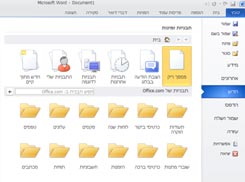
כאשר מסמך מחובר ל-SharePoint 2010, מחברי מסמכים יכולים גם להזין מטה-נתונים של מסמך. מחברים העובדים יחד בקובץ יכולים להשתמש בתצוגה מאחורי הקלעים כדי לגשת לפרופילים של עורכים אחרים ולקיים אינטראקציה עם זרימות עבודה.
ניווט וחיפוש במסמכים ארוכים
ב- Word 2010, אנשים יכולים לנווט במהירות דרך מסמכים ארוכים. הם יכולים גם לארגן מחדש בקלות מסמכים על-ידי גרירה ושחרור של כותרות במקום העתקה והדבקה. הם יכולים למצוא תוכן באמצעות חיפוש מצטבר, ולכן הם אינם צריכים לדעת בדיוק מה הם מחפשים כדי למצוא אותו.
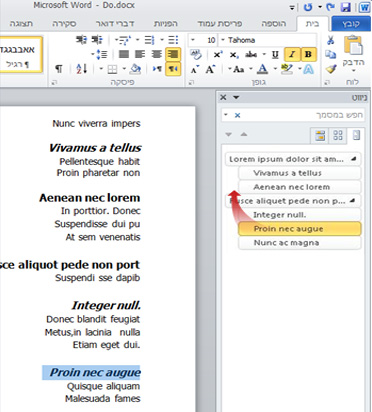
ב- Word 2010, באפשרותך לבצע את הפעולות הבאות:
-
מעבר בין כותרות במסמך על-ידי לחיצה על חלקי מפת המסמך.
-
כווץ רמות של החלוקה לרמות כדי להסתיר כותרות מקוננות, כך שתוכל לעבוד בקלות עם המפה גם במסמכים ארוכים ומובנים ומורכבים מאוד.
-
הקלד טקסט בתיבת החיפוש כדי למצוא את המקום שלך באופן מיידי.
-
גרור ושחרר כותרות בתוך המסמך כדי לסדר מחדש את המבנה. באפשרותך גם למחוק כותרות והתוכן שלהן.
-
לקדם או להסיג בקלות כותרת נתונה, או כותרת וכל הכותרות המקוננות שלה, למעלה או למטה בתוך ההירארכיה.
-
הוסף כותרות חדשות למסמך שלך כדי לבנות חלוקה לרמות בסיסית או להוסיף כותרות חדשות מבלי לגלול בתוך המסמך.
-
הישאר מודע לתוכן שנערך על-ידי אנשים אחרים על-ידי עיון בכותרות המכילות מחוון עריכה משותפת.
-
ראה תמונות ממוזערות של כל העמודים במסמך ולחץ עליהם כדי לעבור בין המסמכים.

לקבלת מידע נוסף, ראה מעבר ממקום למקום במסמך באמצעות חלונית הניווט.
שחזור עבודה שלא נשמרה
כעת קל יותר לשחזר מסמך Word אם תסגור את הקובץ ללא שמירה, או אם ברצונך לסקור או לחזור לגירסה קודמת של הקובץ שאתה כבר עובד בו. בדומה לגירסאות קודמות של Word, הפיכת שחזור אוטומטי לזמינה ישמור גירסאות בזמן שאתה עובד בקובץ במרווח שבחרת.
כעת, באפשרותך לשמור את הגירסה האחרונה שנשמרה באופן אוטומטי של קובץ למקרה שתסגור את הקובץ בטעות מבלי לשמור אותו, כדי שתוכל לשחזר אותו בקלות בפעם הבאה שתפתח את הקובץ. כמו כן, בזמן שאתה עובד בקובץ, באפשרותך לגשת לרשימה של הקבצים שנשמרו באופן אוטומטי מתוך התצוגה המאחורי הקלעים של Microsoft Office.
עבודה טובה יותר ביחד
Word 2010 עוזר לך לעבוד עם העמיתים שלך בצורה יעילה יותר. Word 2010 כולל גם תכונות שיאפשרו לך לשמור על מידע מאובטח יותר בעת שיתוף העבודה שלך, ולמנוע מהמחשב להיות מאובטח יותר מקבצים שעשויים לא להיות בטוחים.
שמירת מסמכים ומצגות ישירות ב-SharePoint מ-Word
אנשים יכולים לשמור מסמכי Word 2010 ישירות בספריית מסמכים של SharePoint 2010 מתוך התצוגה של מאחורי הקלעים. בעת לחיצה על שמור & שלח בתצוגה מאחורי הקלעים ולאחר מכן לחיצה על שמור ב-SharePoint, Word מציג את ספריות המסמכים שניגשת אליהן לאחרונה.
לקבלת מידע נוסף, ראה שמירת מסמך ב-SharePoint מ-Office 2010.
עבודה על אותו מסמך בו
ב- Word 2010, באפשרותך לעבוד יחד ישירות בתוך Word. אין לך אפשרות לשלוח באמצעות קבצים מצורפים לדואר אלקטרוני או לשמור מסמכי טיוטה עם שמות כגון TSP_final_2_FINAL. docx. במקום זאת, פשוט פתח את המסמך והתחל לעבוד. באפשרותך לראות מי עוד עובד איתך, והיכן הם עורכים. באפשרותך לעבוד יחד על כל מסמך שנשמר באתר 2010 של Microsoft SharePoint Foundation התומך בסביבות עבודה או ב- OneDrive.
בעת פתיחת מסמך משותף, Word מאחסן אותו במטמון באופן אוטומטי כדי שתוכל לבצע בו שינויים במצב לא מקוון, ולאחר מכן Word מסנכרן באופן אוטומטי את השינויים שלך כאשר תחזור למצב מקוון. כאשר עליך לעבוד מחוץ למשרד, אינך צריך עוד לדאוג לגבי שמירת עותקים מקומיים או מיזוג ידני של השינויים במסמך השרת כאשר אתה חוזר למשרד.
ב- Word 2010, עורכים מרובים יכולים לעבוד על מסמך בו ותוכניות Office באינטרנט מאפשרות לך לעבוד על המסמכים שלך.

שים לב ש- SkyDrive הוא כעת OneDrive, ו- SkyDrive Pro הוא כעת OneDrive for Business. קרא מידע נוסף על שינוי זה במאמר מ- SkyDrive ל- OneDrive.
מחברים מרובים יכולים לערוך מסמך בודד בו ולשמור על סינכרון אחד עם השינויים. מחברים יכולים לחסום גישה לאזורי מסמך בזמן שהם עובדים עליהם.
שמירה על בטיחות עם תצוגה מוגנת
בתצוגה מוגנת, הקבצים נפתחים כאשר פונקציות העריכה אינן זמינות. קבצים ממיקום שעשוי להיות לא בטוח, כגון האינטרנט או קובץ מצורף בדואר אלקטרוני, או המכילים תוכן פעיל, כגון פקודות מאקרו, חיבורי נתונים או פקדי ActiveX, מאומתים ויכולים להיפתח בתצוגה מוגנת. ניתן להפוך קבצים ממקורות מהימנים לזמינים על-ידי לחיצה על הפוך עריכהלזמינה, או נתונים לגבי הקובץ שניתן לחקור בתצוגת מאחורי הקלעים של Microsoft Office.
לקבלת מידע נוסף אודות תצוגה מוגנת, ראה מהי תצוגה מוגנת?
חיפוש והסרה של מטה-נתונים מוסתרים ומידע אישי בקבצים
לפני שיתוף המסמך עם אנשים אחרים, באפשרותך להשתמש במפקח המסמכים כדי לבדוק את המסמך עבור מטה-נתונים מוסתרים, מידע אישי או תוכן שעשויים להיות מאוחסנים במסמך.
מפקח המסמכים יכול למצוא ולהסיר מידע, כגון הפרטים הבאים:
-
הערות
-
גירסאות
-
שינויים מסומנים
-
ביאורי דיו
-
טקסט מוסתר
-
מאפייני מסמך
-
נתוני XML מותאמים אישית
-
מידע בכותרות עליונות וכותרות תחתונות
' מפקח המסמכים ' יכול לעזור לך להבטיח שהמסמכים שאתה משתף עם אנשים אחרים אינם מכילים מידע אישי מוסתר או תוכן מוסתר שייתכן שהארגון שלך אינו מעוניין להפיץ. בנוסף, הארגון שלך יכול להתאים אישית את ' מפקח המסמכים ' כדי להוסיף צ'קים לסוגים נוספים של תוכן מוסתר.
לקבלת מידע נוסף אודות מפקח המסמכים, ראה הסרת נתונים מוסתרים ומידע אישי על-ידי בדיקת מסמכים.
סיוע במניעת שינויים בגירסה סופית של מסמך
לפני שיתוף גירסה סופית של מסמך, באפשרותך להשתמש בפקודה ' סמן כסופי ' כדי להגדיר את המסמך לקריאה בלבד ולאפשר לאנשים אחרים לדעת שאתה משתף גירסה סופית של המסמך. כאשר מסמך מסומן כסופי, הקלדת פקודות עריכה וסימוני הגהה אינם זמינים, ולאנשים הצופים במסמך אין אפשרות לשנות את המסמך בטעות.
הפקודה ' סמן כסופי ' אינה תכונת אבטחה. כל אחד יכול לערוך מסמך המסומן כסופי על-ידי ביטול התכונה ' סמן כסופי '.
לקבלת מידע נוסף, ראה עזרה במניעת שינויים בגירסה סופית של קובץ.
הפיכת מסמכים לנגישים יותר
בודק הנגישות מסייע לזהות ולפתור בעיות נגישות במסמכים שלך, כדי שתוכל לפתור בעיות פוטנציאליות שעשויות למנוע מאנשים בעלי מוגבלויות לגשת לתוכן שלך.
אם המסמך שלך כולל בעיות נגישות, התצוגה מאחורי הקלעים של Microsoft Office מציגה התראה המאפשרת לך לסקור ולתקן בעיות במסמך, במידת הצורך. באפשרותך לראות את ההתראה על-ידי לחיצה על הכרטיסיה קובץ. תחת הכן לשיתוף, לחץ על בדוק אם יש בעיות ולאחר מכן לחץ על בדוק נגישות.
לקבלת מידע נוסף, ראה בודק הנגישות.










